Bạn muốn tạo chữ ký cá nhân trên iPhone một cách nhanh chóng? Bài viết này sẽ giúp bạn thực hiện, cùng xem nhé.
Cách tạo chữ ký cá nhân trên iPhone vào email, văn bản
Cách tạo chữ ký cá nhân trên iPhone vào email, văn bản rất đơn giản. Trước tiên, bạn hãy nhấn chọn nút Trả lời ở góc dưới bên phải màn hình iPhone.
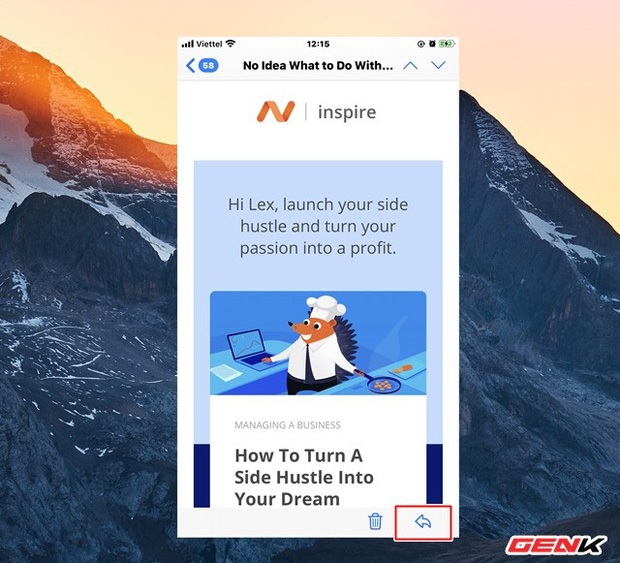
Lúc này, giao diện trả lời email sẽ xuất hiện, bạn nhấn chọn biểu tượng hình cây bút.
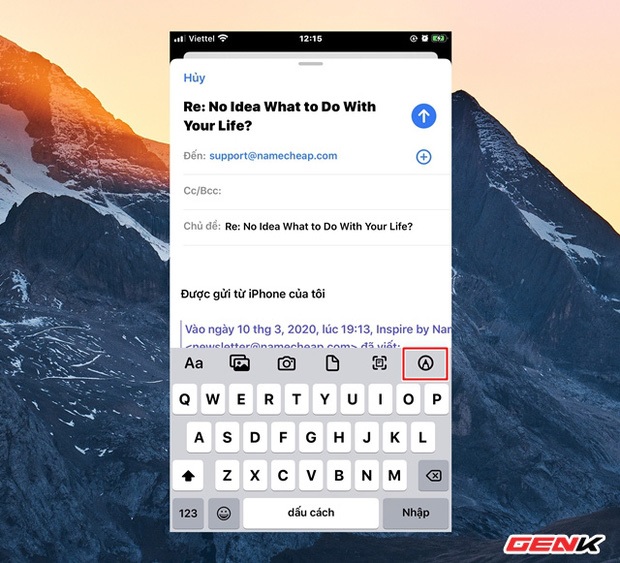
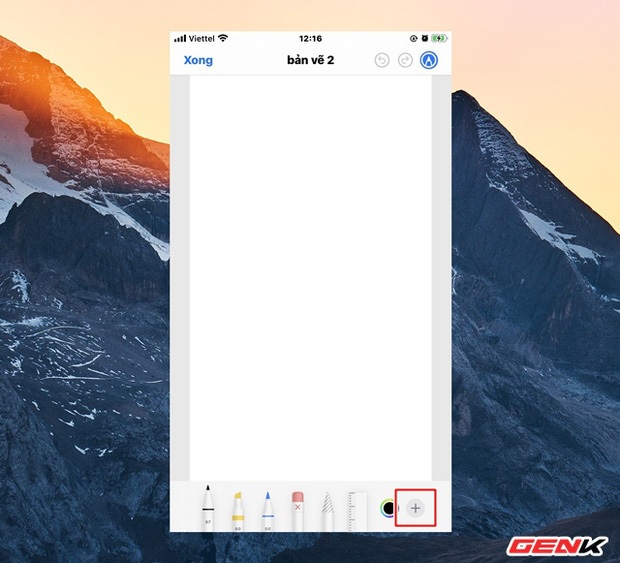
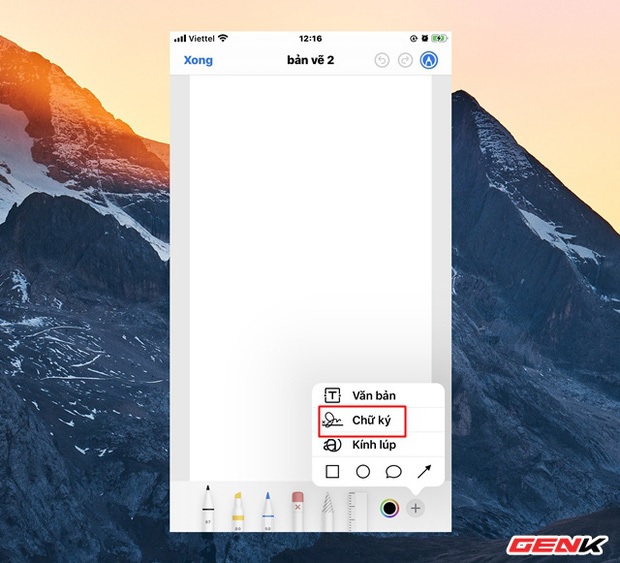
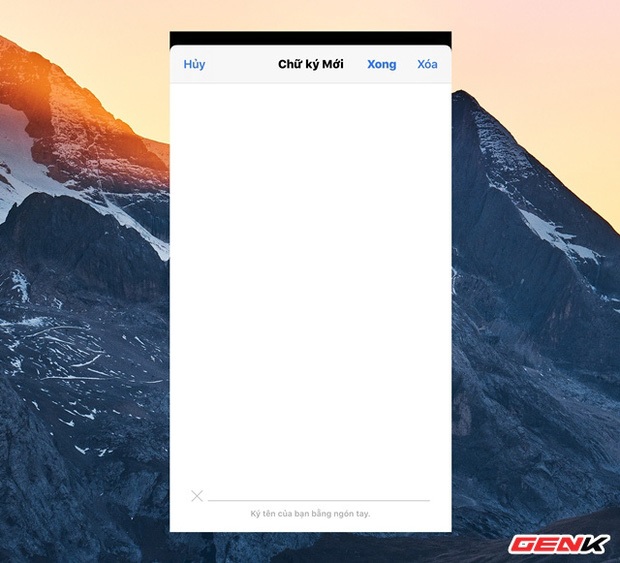
Khi giao diện ký tên xuất hiện, bạn dùng ngón tay và viết hoặc vẽ chữ ký mình muốn vào.
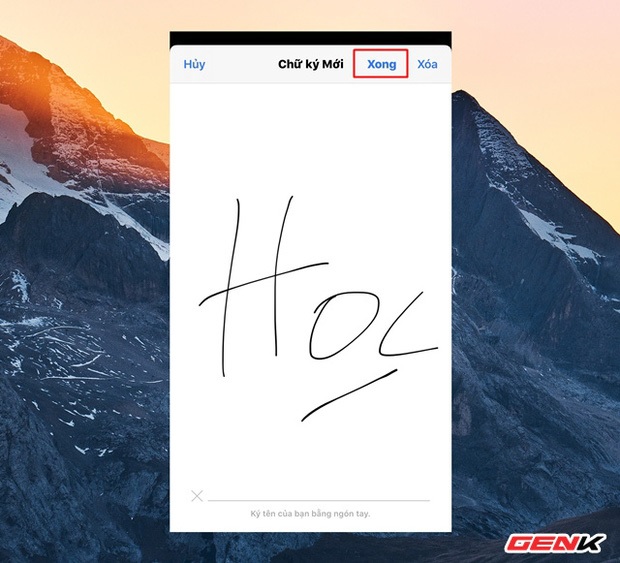
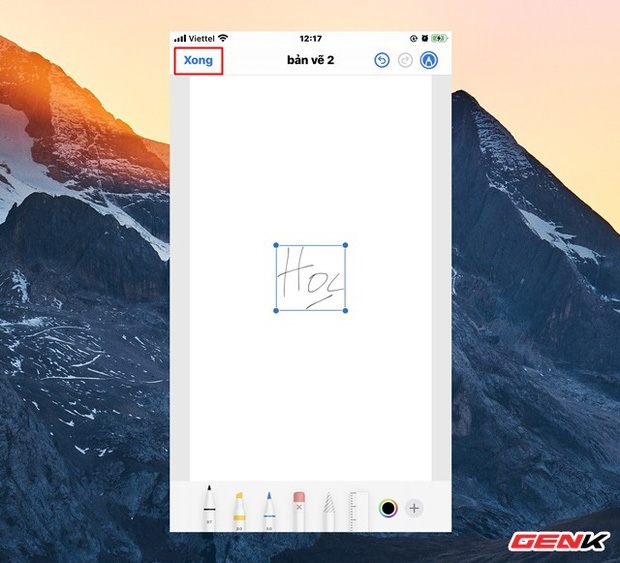
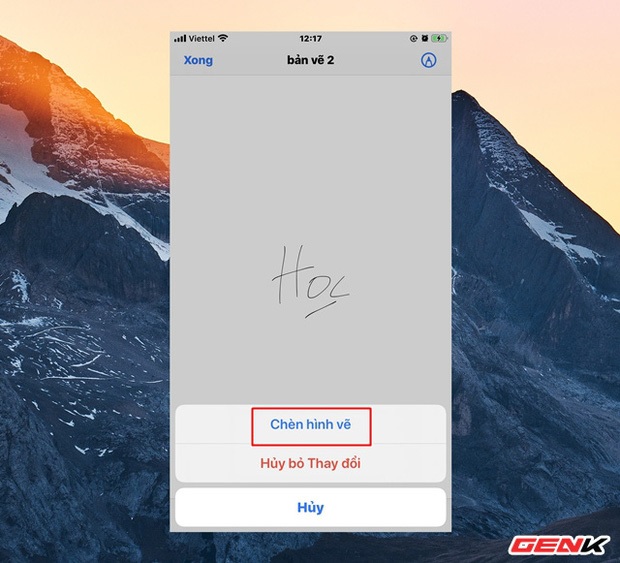
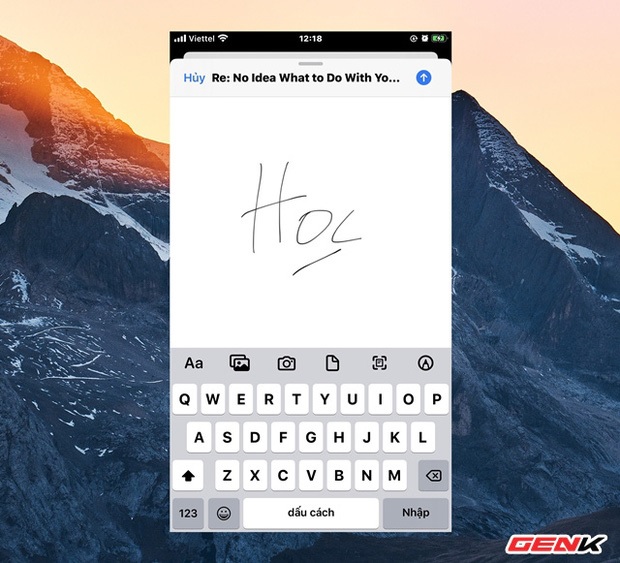
Chữ ký này sau khi tạo sẽ được lưu lại cho các lần sử dụng tiếp theo. Bên cạnh đó, bạn cũng có thể xóa hoặc thêm chữ ký nếu muốn.
Cách tạo chữ ký cá nhân trên iPhone vào hình ảnh
Để có thể tạo chữ ký cá nhân vào hình ảnh, đầu tiên bạn hãy mở hình ảnh mình muốn tạo chữ kí và nhấn chọn nút Sửa.
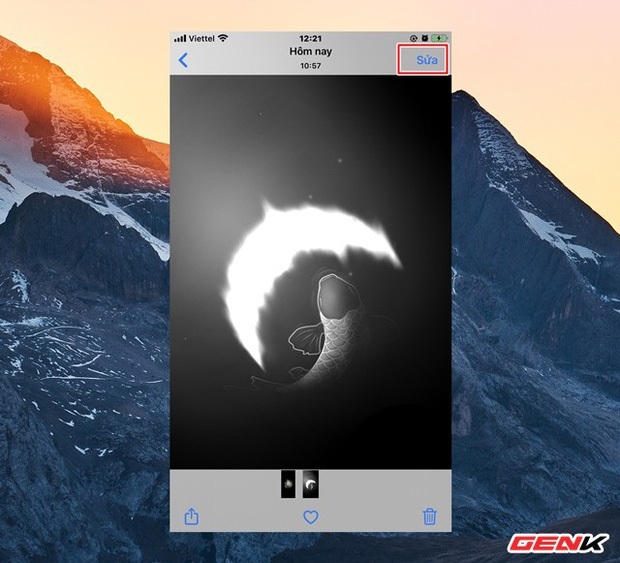
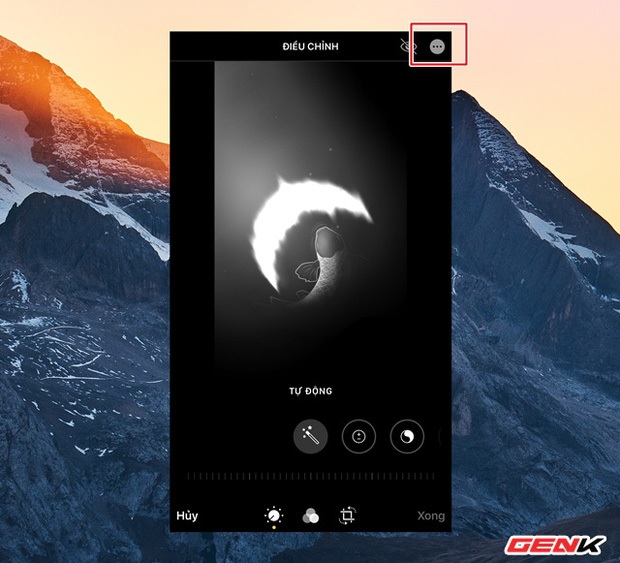
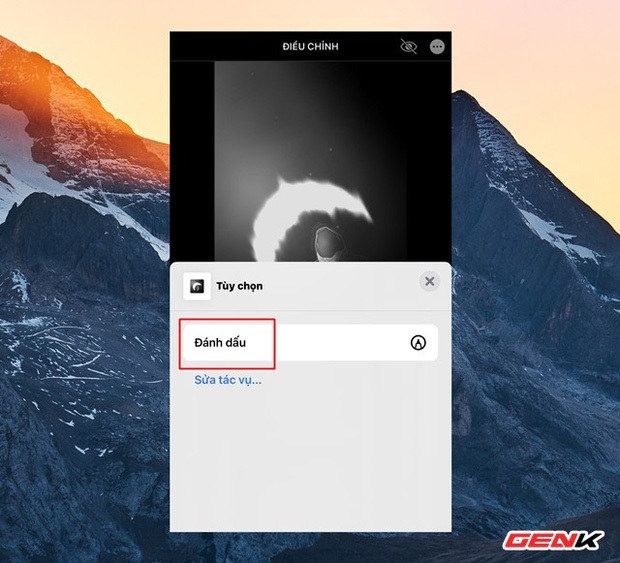
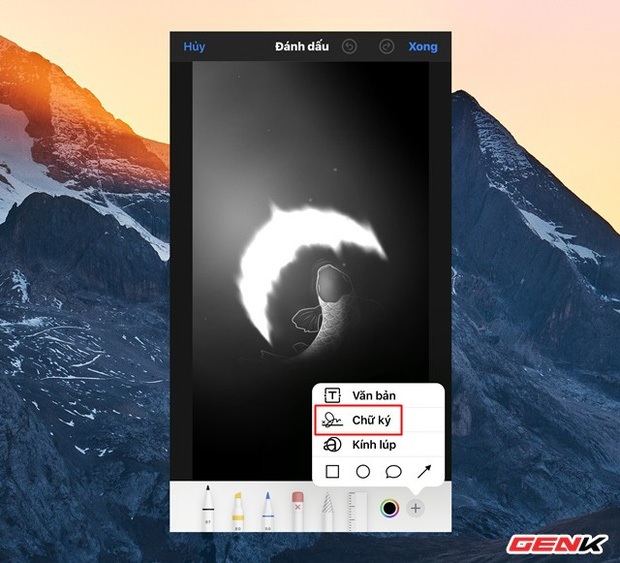
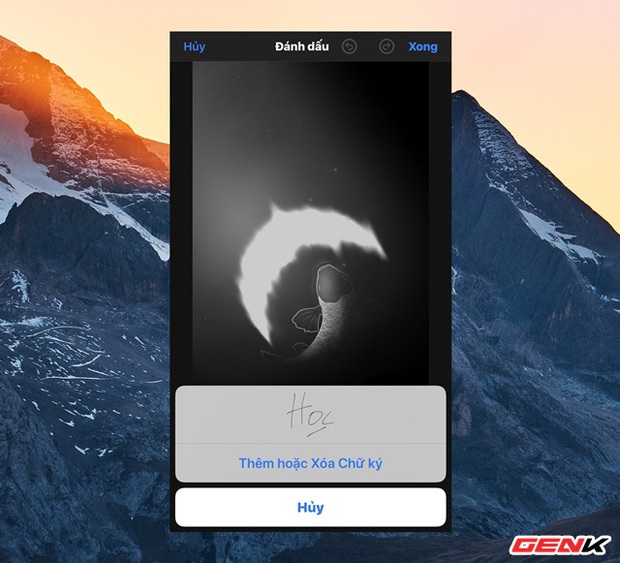
Lúc này, những chữ ký đã tạo sẵn trước đó sẽ hiện ra. Bạn có thể nhấn chọn bất kì chữ ký để sử dụng hay thêm mới, xóa đi tùy thích.
Bài viết dưới đây đã hướng dẫn tạo chữ ký cá nhân trên iPhone, rất đơn giản đúng không nào? Chúc các bạn thành công!
BÀI VIẾT LIÊN QUAN




![[Flashsale] Đặt lịch hẹn cùng Viettel Store](https://news.khangz.com/wp-content/uploads/2024/04/vo-tu-mua-sam-2-350x250.jpg)







Email của bạn sẽ không được hiển thị công khai. Các trường bắt buộc được đánh dấu *
Tạo bình luận mới